ПО ПАС v3.207.
- Поддержка датчиков версии v3.207D4
- Поддержка механизма лицензий на регистрации
- Более 10 видов анализа:
- Пульсовая волна, разделение на Инь-Ян
- Схема управления У-Син
- Циркуляция Ци
- Искривление Ци
- Матрица Состояния
- Сигнатура 4-6
- Сигнатура 2-8
- Сигнатура 1-16
- Гексаграммы
- Синдромы
- Проекции Стихий
- Регистрация пульса
- Задаваемая достоверность пульса
- Оценка качества позиционирования
- Автопереход позиций
- Кнопка быстрый старт
- Автоопределение датчика
- База данных пациентов
Датчик ПАС серии v3.2.
- Поддержка механизма лицензий на регистрации
- Более быстрый микропроцессор
- Высокое качество регистрации
- Возможность подключения/отключения во время работы компьютера
Требования к компьютеру.
- Процессор более 200 Мгц
- ОЗУ более 64 Мбайт
- Наличие свободного COM - порта
- ОС Windows 9x,ME,NT,XP
| Важно! По ходу руководства: Чтобы не писать длинную фразу, например: "на рабочем столе дважды щелкните мышкой по значку Мой Компьютер, в открывшемся окне дважды щелкните по значку Панель управления, в открывшемся окне дважды щелкните по значку Установка и удаление программ", мы будем записывать эти действия так: Мой Компьютер|Панель управления| Установка и удаление программ. В других случаях вместо двойного щелчка мышью нужно сдеалать выбор из выпадающего меню или выбрать закладку в окне. В скобках даются соответствующие английские названия управляющих элементов (в англ. версии Windows). |
Если у Вас уже установлен комплекс ПАС, вам все-таки может потребоваться информация, содержащаяся в этой главе.
Для работы на комплексе ПАС необходимо подключить датчик ПАС к компьютеру и установить ПО ПАС.
Сначала проверьте наличие свободного COM - порта на компьютере. Для этого необходимо посмотреть на заднюю панель системного блока (корпуса) компьютера (рисунки 1,2,3).
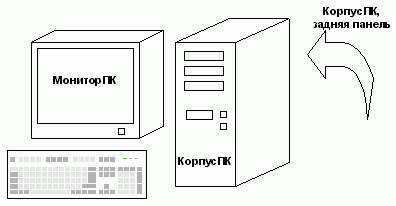 |
|
Рис. 1. ПК
|
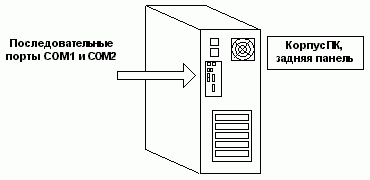 |
| Рис. 2. Корпус ПК задняя панель |
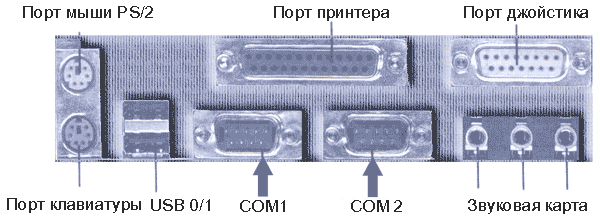 |
| Рис. 3. Корпус ПК задняя панель (увеличено) |
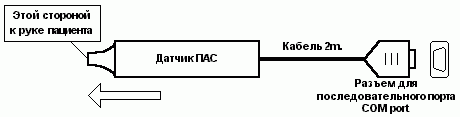 |
| Рис. 4. Датчик ПАС схематическое изображение |
Датчик можно подключать при включенном компьютере.
Подсоедините разъем датчика к свободному COM - порту. Убедитесь в качестве соединения. При необходимости, закрутите винты на разъеме датчика.
ПО ПАС v3.207 распространяется на различных носителях, в том
числе и через Интернет.
Для начала установки запустите файл - дистрибутив: instrus.exe
Далее следуйте сообщениям установки.
Примечание: пароль на установку программы можно узнать по адресу: http://tiger-tele.com/pas/files.htm
По окончанию установки на рабочем столе появится ярлык "ПАС v3.207" и папка "ПАС - диагностика" в меню Пуск|Программы (Start|Programms)
При возникновении ошибок, перезапустите компьютер, и начните устанавливать заново.
Для деинсталляции программы зайдите Мой Компьютер|Панель управления|Установка и удаление программ (My Computer|Control Panel|Add/Remove programm) в появившемся списке выберите"Пульсовая Аналитическая Система" и нажмите Удалить (Remove).
Запуск осуществляется через стандартный интерфейс Windows, т.е. ярлык на рабочем столе или через меню Пуск|Программы|ПАС - диагностика|ПАС v3.207(Start|Programms|ПАС - диагностика|ПАС v3.207) .
Совет: Чтобы быстрее закрыть окно появляющееся на запуске программы нажмите Esc.
После загрузки программы перед вами появляется Главное меню.
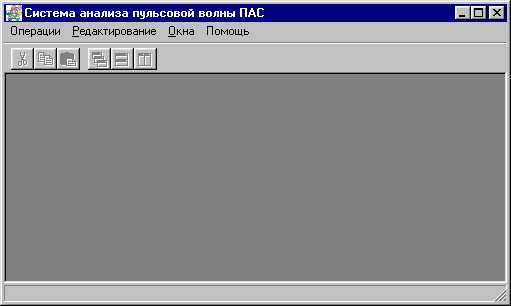
| Операции | ||
| Архив | Ctrl+A | Используется для хранения регистраций пульса и данных о пациентах. |
| Регистрация пульса | Ctrl+R | Используется для регистрации пульсовой волны и записи её в Архив. |
| Просмотр пульса | Ctrl+T | Временно не используется. |
| Анализ из файл ПДКххх | Ctrl+I | Импорт файла пульсовой регистрации из программы ПДК. |
| Часы активности каналов | Ctrl+H | Используется для расчета активности канала в указанное время. |
| Инициализация датчика | Ctrl+D | Используется для ввода новых лицензий на регистрации, проверки количества регистраций, выяснения серийного номера датчика. |
| Выход | Alt+X | Выход из программы. |
| Редактирование | ||
| Вырезать | Ctrl+X | Переместить данные в буфер обмена. |
| Копировать | Ctrl+C | Скопировать данные в буфер обмена. |
| Вставить | Ctrl+V | Вставить данные из буфера обмена. |
| Окна | |
| Каскад | Расположить окна каскадом. |
| Горизонтально | Расположить окна горизонтально. |
| Вертикально | Расположить окна вертикально. |
| Минимум | Свернуть окна. |
| Названия различных окон | Вызывается окно нажатием на соответствующее название. |
Также при включении различных режимов, могут добавляться дополнительные элементы меню. Они будут описаны вместе с соответствующими режимами.
Архив (реестр пациентов), используется для хранения регистраций пульса и данных о пациентах.
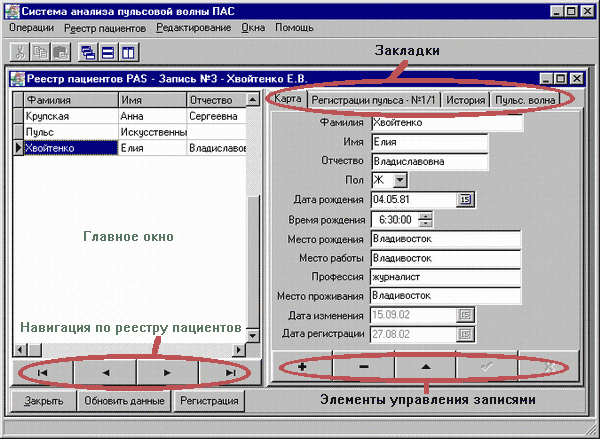
Записи, содержащие данные о пациентах, находятся в главном окне. Навигация по реестру пациентов может осуществляться через кнопки управления.
| Навигация по реестру | |
| Первая запись. | |
| Предыдущая запись. | |
| Следующая запись. | |
| Последняя запись. | |
Ниже находятся кнопки:
| Закрыть | Закрыть окно архива. |
| Обновить данные | Обновить данные в реестре пациентов (записи). |
| Регистрация | Начать регистрацию пульса у выбранного пациента (двойной щелчок по записи). |
Данные каждой записи размещены на четырех закладках (Карта, Регистрации пульса, История и Пульсовая волна):
На этой закладке содержатся данные о пациенте (Имя, Фамилия и т.д.)
В нижней части содержатся элементы управления записями.
| Элементы управления | |
| Создать новую запись (о пациенте) в архиве. | |
| Удалить выбранную запись. | |
| Редактировать (включается автоматически при изменении данных). | |
| Подтвердить изменения. | |
| Отменить изменения. | |
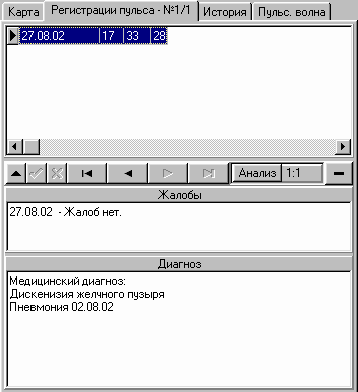
В окне регистрации пульса содержится список записей (в данном
случае одна) регистраций пульса.
Первый столбец - дата регистрации.
2-й, 3-й, 4-й столбцы - точное время на момент окончания регистрации.
Для каждой записи (регистрации), также записываются данные, в поля: Жалобы и Диагноз (поставленный до регистрации). Эти поля вмещают до 200 символов.
Под списком регистраций, находятся элементы управления.
| Элементы управления | |
| Редактировать поля: Жалобы и Диагноз, в выбранной записи (включается автоматически при изменении данных). | |
| Подтвердить изменения. | |
| Отменить изменения. | |
| Первая запись. | |
| Предыдущая запись. | |
| Следующая запись. | |
| Последняя запись. | |
| Анализ выбранной записи. | |
| Удалить выбранную запись. | |
![]() - Индикатор указывает текущую позицию в записях, и общее количество записей.
- Индикатор указывает текущую позицию в записях, и общее количество записей.
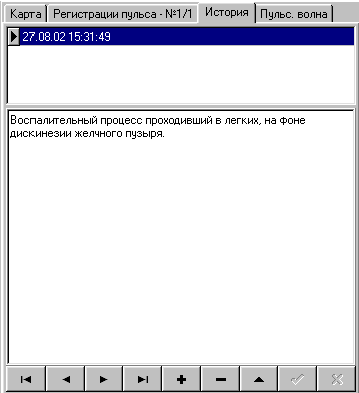
Закладка История, используются для хранения текстовых данных о ходе диагностики и лечения пациента, а также для записи необходимой врачу информации. Количество текстовой информации в каждой записи, ограниченно только возможностями компьютера (т.е. в большинстве случаев очень много)
Список содержит записи для каждой из которых, есть текстовое поле для
заполнения, оно расположено ниже.
Под списком регистраций, находятся элементы управления.
| Элементы управления | |
| Первая запись. | |
| Предыдущая запись. | |
| Следующая запись. | |
| Последняя запись. | |
| Создать новую запись (в истории лечения). | |
| Удалить выбранную запись. | |
| Редактировать (включается автоматически при изменении данных). | |
| Подтвердить изменения. | |
| Отменить изменения. | |
Закладка История, используются для хранения текстовых данных о ходе диагностики и лечения пациента, а также для записи необходимой врачу информации. Количество текстовой информации в каждой записи, ограниченно только возможностями компьютера (т.е. в большинстве случаев очень много)
Данное окно позволяет проводить регистрацию пульса и управлять её параметрами.
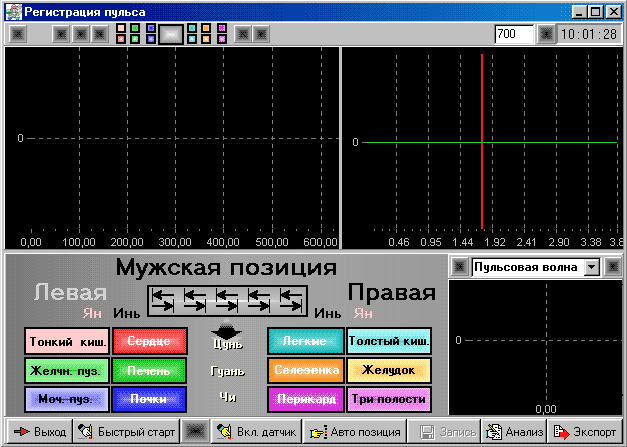
Окно поделено на несколько частей (вы можете нажать на любую чтобы получить справку):

В нижней части окна находятся кнопки управления.
| Выход | Закрыть окно регистрации. |
| Быстрый старт | Начать регистрацию немедленно (Вкл. датчик + Автопозиция + Выбор пульс. позиции). |
| Вкл. датчик | Включить датчик (Включение датчика списывает одну единицу регистрации). |
| Автопозиция | Включить режим автоперехода по пульс. позициям. |
| Запись | Запись регистрации в архив. |
| Анализ | Анализ регистрации. |
| Экспорт | Экспорт данных регистрации в текстовой файл. |
Всё окно разделено на 5 частей:
1-ая часть (нажмите чтобы вернуться).
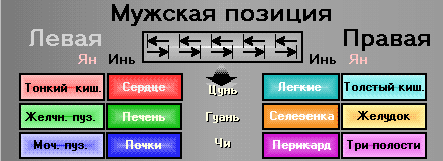
Выше находятся кнопки управления позиция съема пульса (Тонкий
киш., Сердце и т.д.). Выбор производится нажатием на соответствующую
кнопку.
Также здесь находится кнопка (в виде стрелок) переключения
позиций Цунь (т.к. они меняются на мужской и женской руке
см. теорию)
2-ая часть (нажмите чтобы вернуться).
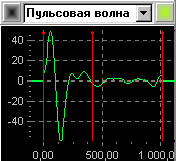
На право от панели управления пульсовыми позициями находится многофункциональное окно где отображаются различные данные (например: пульс. волна), управление этим окном при помощи выпадающего меню.
| Выбор функции окна | |
| Пульсовая волна | Отображение регистрируемой пульсовой волны. |
| Спектр мощности | Отображение спектра мощности регистрируемого сигнала. |
| Четный спектр | Отображение четного спектра регистрируемого сигнала. |
| Нечетный спектр | Отображение нечетного спектра регистрируемого сигнала. |
| Фаза | Отображение фазы регистрируемого сигнала. |
| Параметры | Отображение параметров регистрируемого сигнала. |
3-я часть (нажмите чтобы вернуться).
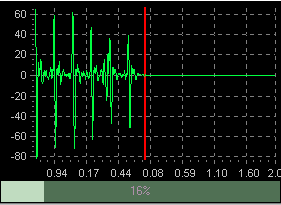
Выше в левой части находится окно отображающее наполнение серии регистрации. Серия регистрации - устойчивый сигнал, удовлетворяющий заданным требованиям (достоверность, качество, устойчивость).
4-ая часть (нажмите чтобы вернуться).
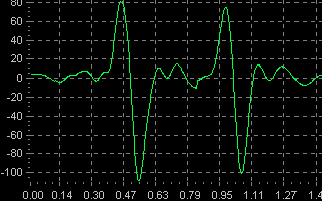
В этой части отображается сигнал с датчика пульсовой волны.
5-ая часть (нажмите чтобы вернуться).
![]()
По порядку слева направо.
| Зеленый/Черный | Индикатор работы датчика вкл./выкл. |
| от Черного (0) до Зеленого(100) | Индикатор вероятности пульсовой волны Р1. |
| от Черного (0) до Зеленого(100) | Индикатор стабильности пульсовой волны Р2. |
| от Черного (0) до Зеленого(100) | Индикатор качества позиционирования датчика. |
| Много маленьких разноцветных кнопок | Аналогичны части 1 окна Регистрация. |
| от Черного (0) до Зеленого(100) | Индикатор целостности серии пульсовой волны. |
| от Черного (0) до Зеленого(100) | Индикатор стабильности серии пульсовой волны. |
| Прогресс индикатор 0-100 | Индикатор хода (законченности) регистрации. |
| Цифровой индикатор и цветовой индикатор | Индикатор ресурса регистраций датчика. |
| Цифровой индикатор | Текущее время. |
Меню опций регистрации (нажмите чтобы вернуться).
Меню "Опции регистрации" позволяет настроить параметры регистрации пульса. Это меню вызывается двойным нажатием на части 4 или 5 "Регистрации", или через меню программы.
Меню "Опции регистрации" содержит 4 закладки (Порт, Сигнал, Качество пульса, Контроль)
Порт (нажмите чтобы вернуться).

Закладка порт содержит параметры датчика, и отчет о его работе.
| Выпадающее меню Порт | Здесь можно указать порт, к которому подключен датчик (По умолчанию выбирается автоматически). |
| Кнопка Ресурс ПАС | Позволяет узнать оставшееся количество регистраций (не тратя ресурс датчика). |
| Цифровые индикаторы Частота регистрации (слева и справа) | Индикатор со значком калькулятора (слева) позволяет задать частоту регистрации программы. Индикатор (справа) указывает текущую частоту датчика (Если он включен). |
| Строка s/n | Выдает серийный номер датчика (Если он включен) |
| Текстовое окно | Содержит отчет о функционировании программы и датчика. |
Сигнал (нажмите чтобы вернуться).

Закладка порт содержит параметры коррекции сигнала.
| Режим анализа - ПУЛЬС | Включено по умолчанию. |
| Инверсия амплитуды | Вкл/Выкл. инверсия амплитуды. |
| Длина 1 сглаж. фильтра | Слева в цифровом поле, указывается длина фильтра, справа галочка Вкл/Выкл фильтр. |
| Длина 2 сглаж. фильтра | Слева в цифровом поле, указывается длина фильтра, справа галочка Вкл/Выкл фильтр. |
| Коррекция АЧХ | Вкл/Выкл. дифференциация сигнала. |
| Усиление сигнала | Слева в цифровом поле, коэффициент усиления, справа галочка Вкл/Выкл усиление. |
| Два цифровых поля | Регулировка усиления К+. |
| Два цифровых поля | Регулировка усиления К-. |
Качество пульса (нажмите чтобы вернуться).

Закладка порт содержит параметры съемки пульса.
| Уверенность приема Р1 | Установка оценки уверенности приема пульса в процентах, галочка Вкл./Выкл. |
| Стабильность серии Р2 | Установка оценки стабильности серии пульс. волн в процентах, галочка Вкл./Выкл. |
| Длина стабильной серии | Установка длины стабильной серии пульс. волн (в волнах). |
| Качество позиционирования | Установка оценки качества позиционирования датчика в процентах, галочка Вкл./Выкл. |
| Длина серии Регистрации | Установка длины серии регистрируемы пульс. волн (в волнах) на одну позицию, галочка Вкл./Выкл. |
Контроль (нажмите чтобы вернуться).

Закладка порт содержит дополнительные параметры регистрации.
| Время задержки квитанции | Установка времени задержки квитанции в секундах, галочка Вкл./Выкл. |
| Время задержки указателя поз. | Установка времени задержки указателя позиций, галочка Вкл./Выкл. (включено всегда) |
| Использовать звук из директории | Отключено. |
Дополнительные элементы в меню программы.
| Регистрация пульса | ||
| Пульсовые позиции | 1,2..-,+ | Выбор позиции регистрации. |
| Позиции Цунь Мужская/Женская | Ctrl+R | Переключение позиций Цунь. |
| Автопозиции | Ctrl+T | Вкл./Выкл. режим автопозиции. |
| Быстрый старт | Ctrl+I | Начать регистрацию немедленно (Вкл. датчик + Автопозиция + Выбор пульс. позиции). |
| Прочитать ресурс датчика | Ctrl+H | Используется для расчета активности канала в указанное время. |
| Порт датчика | Alt+D | Открывает меню настроек регистрации, закладку "Порт датчика". |
| Параметры сигнала датчика | Alt+P | Открывает меню настроек регистрации, закладку "Параметры сигнала датчика". |
| Качество | Alt+K | Открывает меню настроек регистрации, закладку "Качество". |
| Space - Пауза | Space | Приостановить регистрацию (Без выключения датчика). |
| Alt -S Вкл./Выкл. датчик | Alt+S | Вкл./Выкл. датчик. |
| Backspace | BackSpace | Очистить выбранную позицию регистрации. |
| Delete | Delete | Очистить все позиции регистрации. |
| Записать регистрацию в архив | Записать зарегистрированные позиции в архив. | |
| Экспорт регистрации в текстовой файл | Экспорт зарегистрированных позиций в текстовой файл. | |
| Просмотр и анализ | Просмотр и анализ регистрации. | |
| Выход | Ctrl+E | Закрыть окно регистрации. |
Данное окно позволяет анализировать данные получение из
регистрации пульса.
Окно поделено на несколько частей (вы можете нажать на любую
чтобы получить справку)

1-ая часть "Окно просмотра" (нажмите чтобы вернуться).
В "Окне просмотра" отображаются данные, соответствующие выбору: объекта и вида объекта.
2-ая часть "Объект" (нажмите чтобы вернуться).
В меню "Объект" предлагается выбрать объект исследования (систему, стихию или в человека целом). Не используется в некоторых режимах, например - "Матрица состояния".
3-ая часть "Вид объекта" (нажмите чтобы вернуться).
В меню "Вид объекта" предлагается
выбрать вид исследования объекта (например пульсовая волна,
сигнатура, синдром).
Нажмите на интересующий вас режим анализа объекта, чтобы
получить справку.
| Вид объекта | |
| Пульсовая волна | Зарегистрированная пульсовая волна (кроме стихий и человека, они синтетические). |
| Схема
управления У-Син |
Схема взаимодействий стихий согласно закону У-Син. |
| Циркуляция Ци | Циркуляция Ци в объекте. Принадлежность Ци согласно цветам. Слева и справа реальные уровни Инь и Ян составляющих Ци, в середине распределение согласно СИН-порядку. |
| Искривление Ци | То же что и Циркуляция Ци только столбцы выстроены по ранжиру, искривление считается в относительно (то есть реальное деленное на СИН порядок). |
| Матрица Состояния | Главная часть анализа. В виде матрицы представлены искривления Ци каналов. |
| Сигнатура 4/6 | Отображает циркуляцию Ци в объекте. |
| Сигнатура 2/8 | Отображает циркуляцию Ци в объекте. |
| Сигнатура 1/16 | Отображает циркуляцию Ци в объекте. |
| Параметры | Параметры используемые в матрице. (Для техн. нужд) |
| Гексаграмма | Взаимодействие Инь Ци и Ян Ци, согласно "И-Цзин". |
| Синдромы | Описание синдромов в терминах ТКМ. |
|
Проекции Стихий |
Открывает окно с анализом проявления Ци стихий в реальном пространстве (Фэн-Шуй). |
Далее описаны различные режимы анализа:
Пульсовая волна (нажмите чтобы вернуться).
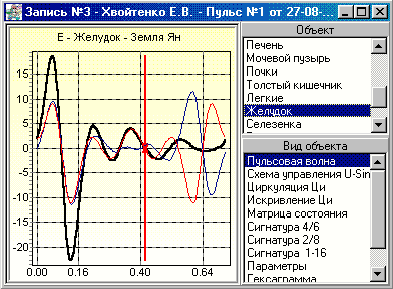
В данном режиме вы можете просмотреть зарегистрированные пульсовые волны. А также синтетические (общие) волны для стихий и человека в целом.
Схема управления У-Син (нажмите чтобы вернуться).
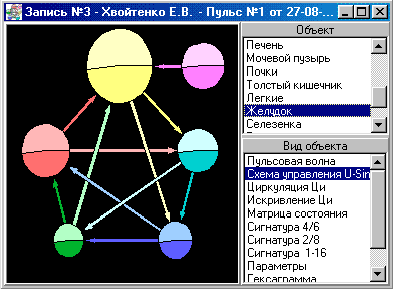
В данном режиме вам предлагается схема управления У-Син (для каждого объекта). На схеме радиус кругов обозначает отклонение от СИН-порядка. Круги разделены на две части: Инь и Ян составляющие (темный, светлый соответственно). Используется для определения схемы взаимодействия (порождение, подавление) объектов, для возможного воздействия.
Циркуляция Ци (нажмите чтобы вернуться).
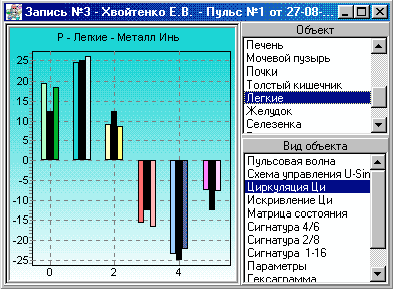
В данном режиме вы можете наблюдать реальные распределения Ци и СИН-порядок. В середине темным цветом обозначен СИН-порядок. А с справа (Ян) и слева (Инь) изображены реальные распределения Ци. Цвета столбцов соответствуют Инь-Ян составляющим стихий.
Искривление Ци (нажмите чтобы вернуться).
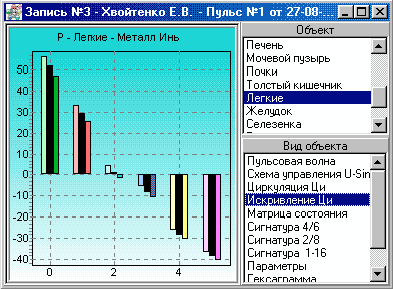
В данном режиме вы можете наблюдать относительные отклонения реальных распределений Ци и СИН-порядка. Они расположены в порядке возрастания относительного отклонения, к нулю стремится минимальное отклонение. В середине темным цветом обозначено общее отклонение в соответствующей стихии. А с справа (Ян) и слева (Инь) изображены относительные отклонения реальных распределений Ци. Цвета столбцов соответствуют Инь-Ян составляющим стихий.
Матрица состояния(нажмите чтобы вернуться).
"Матрица состояния" - комплексная оценка состояния человека, включающая как состояния отдельных частей так и их взаимодействие.
Режим анализа "Матрица состояния" включает в себя три вида:
Матрица Инь составляющих каналов.
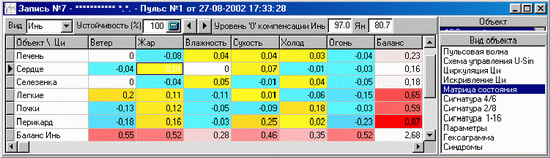
Матрица Ян составляющих каналов.
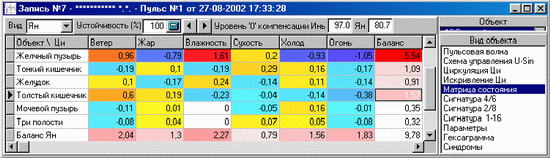
Матрица Стихий каналов (суммарная).
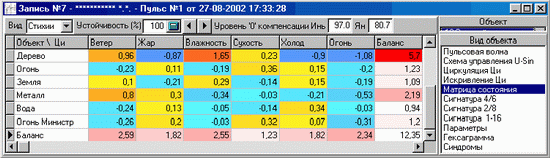
В окне "Матрица состояния" содержится:
| Выпадающее меню "Вид" | Выбор отображаемой матрицы Ци: Стихии, Инь стихий, Ян стихий. |
| Устойчивость | Изменение относительного уровня устойчивости (от 100%). |
| Уровни '0' компенсации Инь Ян | Один из самых важных параметров в анализе, представляет из себя Уровни Ци Стихий незатронутых деформацией. |
Ячейки показывают отклонение (деформацию)
Ци от СИН-порядка. Самый деформированный имеет более глубокий
цвет (Недостаток-Синий, Избыток-Красный).
Строки изображают структуру деформации Ци в объекте
(канала), между различными видами Ци.
Колонки изображают структуру деформации одного
из видов Ци стихии (например, Энергия Дерева - Ветер).
Баланс (колонка и ряд) это сумма по модулю, величин деформации (например: |-1.5| + |1.5| = 3).
Сигнатуры 4/6 2/8 1/6 (нажмите чтобы вернуться).
В данном режиме отображается график циркуляции Ци в объекте. Механизм формирования аналогичен фигурам "Лиссажу", для зависимости Ян=f(Инь). Существуют три замечательных графика:
с 4 по 6 гармоники (цикл подавления) |
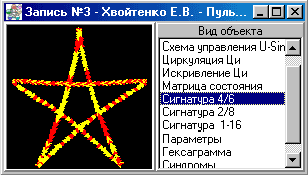 |
с 2 по 8 гармоники (цикл порождения) |
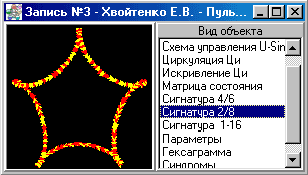 |
| с 1 по 16 гармоники (полная циркуляция) | 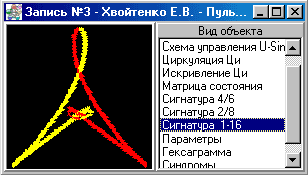 |
Гексаграмма (нажмите чтобы вернуться).

Данный режим отображает взаимодействия Инь-Ци и Ян-Ци согласно Китайской классической "Книге перемен" (И-Цзин). Например гексаграмма №36 "Поражение света", свидетельствует о негативном воздействии на объект. Основой для построения гексаграммы является соответствующая строка матрицы (Инь или Ян).
Синдромы (нажмите чтобы вернуться).
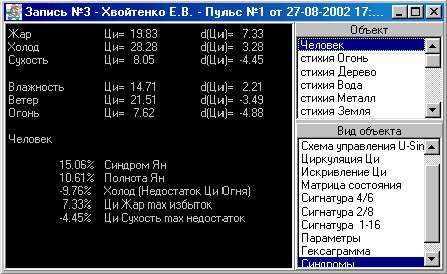
В данном режиме вы можете получить синдромальный диагноз, изложенный в терминах ТКМ.
Проекции Ци стихий(нажмите чтобы вернуться).
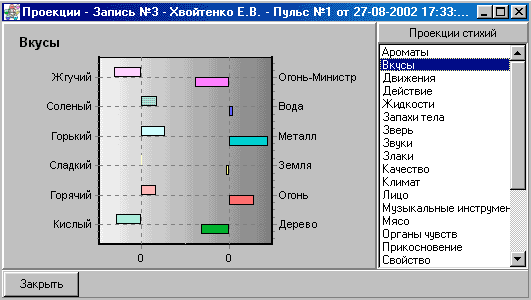
Результатом данного анализа являются оценки характерных проявлений Ци стихий в реальном пространстве. Данные полученные при этом применяются в технике Фен-Шуй. Основой для построения проекций является соответствующая колонка "Матрицы Состояния".
Дополнительные элементы в меню программы.
| Просмотр пульса | ||
| Расчет | Alt+S | Расчет основных параметров анализа. |
| 6 Стихий | Alt+H | Открывает 6 окон анализа У-Син, со 6 стихиями. |
| Матрицы Инь-Ян | Alt+M | Открывает 3 окна с матрицами: Стихии, Инь, Ян. (зависит от разрешения экрана) |
| Печать синдромов | Alt+R | Печать синдромального анализа по всем 12 каналам (объектам). |
| Проекции стихий | Alt+G | Открывает окно с анализом проявления Ци стихий в реальном пространстве (Фэн-Шуй). |
| Копировать в новое окно | Alt+K | Открывает копию существующего окна анализа. |
| Печать вида объекта | Alt+P | Печать текущего окна. |
| Закрыть окно | Alt+E | Закрыть текущее окно. |
| Закрыть все окна просмотра | Ctrl-W | Закрыть все окна анализа. |
| Глава 3 Краткое описание эксплуатации ПАС |
Краткая изложение последовательности действий пользователя при исследование пульса при помощи ПАС.
| 1. | Подсоедините датчик ПАС к последовательному порту (COM port) компьютера. | ||||||
| 2. | Запустите программу ПАС. | ||||||
| 3. | Используя меню "Операции", открыть
окно "Архив" и выберите существующего или
создайте нового пациента.
|
||||||
| 4. | Откройте окно "Регистрация пульса"
используя кнопку "Регистрация".
|
||||||
| 5. | Включите датчик ПАС нажав
на кнопку "Быстрый старт". a) Вы можете регулировать качество съемки пульса, используйте меню "Регистрация пульсовой волны".
|
||||||
| 6. | Зарегистрируйте все 12 пульсовых позиций. | ||||||
| 7. | Сохраните полученные данные в архив, используя кнопку "Запись" на панели регистрации. | ||||||
| 8. | В окне "Архив", на закладке
"Регистрация пульса № Х/Х". Выберите нужную запись регистрации. В поле "Жалобы" опишите жалобы, пациента и предварительные данные (температура, осмотр и т.д.). Если у пациента есть предварительный диагноз запишите его в поле "Диагноз". |
||||||
| 9. | В окне "Архив", на закладке
"Регистрация пульса № Х/Х". Выберите нужную запись регистрации. Откройте окно "Анализ", используя кнопку "Анализ". а) Проверьте правильность выбора пациента. В заголовке окна "Регистрация пульса" должно быть правильное имя пациента и дата |
||||||
| 10. | В окне "Анализ" запустите расчет
параметров, используя меню "Просмотр пульса"
|
||||||
| 11. | Чтобы просмотреть Матрицы состояния используйте
меню "Просмотр пульса".
|
||||||
| 12. | Для более детального анализа используйте, списки "Объект" и "Вид объекта". | ||||||
| 13. | Вы можете распечатать нужное окно анализа
или все синдромы сразу используя меню "Просмотр
пульса"
|
||||||
| 14. |
В окне "Архив", на закладке "История". |
| Глава 4 Лицензии на регистрации |
|
|
|
 |
|
 |
|
 |
|
|
|
 |
|
 |
|
 |